怎么装系统双系统安装视频教程
电脑装双系统只要把两个系统安装在不同的系统盘即可,可以用U盘装系统,下面以win7和win10为例,电脑装双系统的步骤如下: 1、用【u启动U盘启动盘制作工具】制作一个U盘启动盘并安装。2、开机运行u启动Win8PE防蓝屏版(新电脑)。3、进入PE系统,在u启动PE一键装机工具窗口,将win10安装在C盘,释放镜像。4、再将win7安装在D盘,取消勾选“完成后重启”然后点“确定”,我们就可以看到正在运行的进程。5、当进程完毕后点击“关闭”即可。6、鼠标双击“修复系统引导”,进入界面输入“1”程序自动运行。 7、随后电脑重启就可以看到两个系统可供选择。
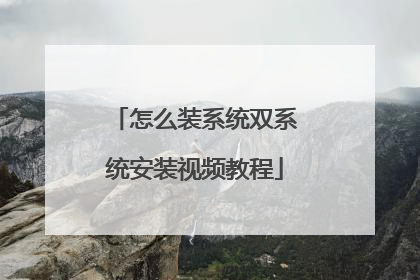
苹果笔记本电脑怎么安装双系统
我们知道,苹果电脑搭载的都是自家的MAC OS系统,虽然在使用体验上十分流畅,尤其是剪辑人员,在苹果使用剪辑软件简直是福音,大大提升了工作效率。不过苹果MAC OS系统在软件方面并不全面,往往很多软件、游戏都找不到,十分痛苦,逼得不少用户将系统更换成Windows系统。不过也有折中的方法,我们可以安装双系统,也就是MAC OS和Windows系统并存。那么苹果电脑如何装双系统呢?下面装机之家晓龙为大家分享一下苹果MAC电脑安装Windows10双系统详细教程,希望本文能够帮助到大家。 苹果电脑安装双系统教程 苹果MAC电脑安装Windows10双系统详细教程 苹果电脑安装双系统教程 苹果电脑安装双系统所需: 1、官方MSDN原版系统镜像(Win10)(微信关注“装机之家科技”公众号,回复“win10原版镜像下载”,获取Windows10系统镜像下载链接,(回复“win7原版镜像下载”可以获取Win7系统镜像),4G以上内存建议64位版本。 2、苹果MAC电脑(已经运行的MAC OS系统) 3、苹果MAC电脑安装迅雷下载软件 苹果MAC电脑安装Windows10双系统详细教程 注:教程以Windows10为例,如果需要安装Win7系统,请下载Win7系统镜像。 1、首先我们将获取到的win10原版镜像链接添加在迅雷软件中,进行下载,由于系统文件很大,等待漫长,具体时间需要看自己网速好坏情况,请先去忙其他的事情。 苹果电脑安装双系统教程 苹果MAC电脑安装Windows10双系统详细教程 2、.IOS文件的Windows10系统镜像下载好之后,我们点击“前往”选项,弹出菜单之后,我们点击“实用工具”,由于系统版本不同,可能会有些差异,不过方法是相同的,如下图所示。 苹果电脑安装双系统教程 苹果MAC电脑安装Windows10双系统详细教程 3、在实用工具的面板中,我们点击“启动转换助理”,如下图所示。 苹果电脑安装双系统教程 苹果MAC电脑安装Windows10双系统详细教程 4、在启动转换助理的页面中,我们点击“继续”按钮,如下图所示。 苹果电脑安装双系统教程 苹果MAC电脑安装Windows10双系统详细教程 5、在启动转换助理界面中,我们点击“选取...”,选择刚刚下载好的Win10系统镜像(.IOS文件),如下图所示。 苹果电脑安装双系统教程 苹果MAC电脑安装Windows10双系统详细教程 6、我们在下载的文件夹中,点选刚下载的Windows10系统镜像文件,点击下面的“打开”按钮,如下图所示。 苹果电脑安装双系统教程 苹果MAC电脑安装Windows10双系统详细教程 7、我们可以来回拖拉MACOS和Windows两个分区中间的“小点”,来调整Windows系统的分区大小,Windows建议不小于40G,调整好分区大小之后,我们点击“安装”按钮,如下图所示。 苹果电脑安装双系统教程 苹果MAC电脑安装Windows10双系统详细教程 8、等待任务,转换助理会直接在硬盘上开启一个8G分区来存储Windows的安装文件以及驱动程序,等待系统安装完毕会自动合并8G分区,因此不用担心,如下图所示。
我们都知道给电脑安装上双系统可以很多的解决兼容性问题,但是苹果电脑要如何安装双系统呢?别着急有小编在呢,今天,我就将苹果电脑安装双系统的操作方法分享给你们。 近年来,身边越来越多的人都开始使用起苹果电脑。但是据了解,很多用户由于长期使用Windows操作系统的原因,所以都一时无法适应苹果电脑的iso操作系统,该怎么办呢?那就安装双系统吧,下面,我就给大家介绍苹果电脑安装双系统的方法。 1、启动进入mac os系统,在“实用工具”中打开“磁盘工具”,选择整个硬盘,点击“分区”,通过“+”号增加windows盘的大小,点击应用; 苹果电脑装双系统 苹果电脑装双系统电脑图解1 2、插入U盘,在实用工具中打开BootCamp助理; 苹果电脑装双系统 苹果电脑装双系统电脑图解2 3、BootCamp助理可以帮助用户在mac安装windows,点击继续; 电脑 电脑电脑图解3 4、选择“创建windows8或更高版本的安装盘”和“下载windows支持软件”,继续; 双系统 双系统电脑图解4 5、开始下载windows系统支持软件,输入密码完成操作; 双系统 双系统电脑图解5 6、重启mac笔记本,长按option按键,选择U盘启动按回车进入; 7、打开win10系统安装程序,下一步; 苹果 苹果电脑图解6 8、提示激活选择跳过,选择刚才分配的window分区,删除; 苹果 苹果电脑图解7 9、再点击“未分配的空间”,选择新建,应用; 电脑 电脑电脑图解8 10、建立windows主分区,选择这个新建分区,下一步; 苹果 苹果电脑图解9 11、开始执行win10系统安装操作; 双系统 双系统电脑图解10 12、安装完成,打开U盘BootCamp中的setup; 13、安装Bootcamp并安装windows支持软件;
苹果笔记本macbook air双系统安装方法介绍: 1、首先在MAC系统里的“实用工具”中找到“Boot Camp 助理”程序图标,打开之后按照提示,在原mac分区中划分出一块空间创建windows分区,瓜分出来的分区只能用来装系统,即是说安装之后的windows只有一个C分区。分区大小根据自己的需要而定,一般来说,选择apple的产品,windows应该不需要经常利用的。 2、分区完之后Boot Camp助理会出现提示,插入XP或vista、win7的系统安装光盘。塞进光盘之后看见桌面会有光盘图标,说明系统已经认出了安装光盘(不能用ghost),之后重启,Boot Camp助理有重启选项。 3、重新启动后,macbook会自动进入windows安装界面,和PC安装系统没什么区别,唯一区别在于分区的地方。这个地方不出意外应该是显示出4个分区,一个是你的mac分区,一个是已经划分出来得Boot Camp也就是未来的windows分区,还有一个200M左右的小的未划分区域,注意这个千万不要删除或格式化,剩下的还有一个8M左右的未划分区域,在安装xp的时候也经常会出现这个情况,一般是系统的保留分区,不用管它。 4、选中分出来的Boot Camp分区直接格式化,不要删除。选择NTFS格式,兼容性更好。格式化完之后直接安装。 5、完全安装好windows之后,进入桌面后不要插任何usb设备,包括鼠标,键盘等外设将mac os系统恢复光盘放入光驱,安装从盘中读出来的Boot Camp软件,里面有mac book air设备的windows驱动软件,安装结束后重启。等到重启完后就可以使用了。
苹果笔记本可以安装双系统,一种是苹果系统一种是windows系统,只能这样做双系统,这种系统是为了初学者不会使用苹果系统但是还想使用苹果系统,所以就出现了这样的双系统,但是个人感觉,如果你这样做双系统,就不如不要购买苹果笔记本,苹果笔记本做windows系统,使用起来不是狠快,速度都不如便宜的windows笔记本,所以买苹果笔记本就不要安装双系统,就使用自带的苹果系统最好。先使用Boot Camp 分割磁盘 在Finder工具条中点选“前往”按钮,在弹出的菜单中选择“实用工具”: 在打开的“实用工具”窗格中,选择“实用工具”资料夹下的“Boot Camp助理”程式: 执行BootCamp程式,打开“BootCamp助理”窗格第一步,是BootCamp的介绍,可直接点击“继续”按钮进了下一步: 在此步,是从当前硬盘中给将要安装的MS windows操作系统的系统分区的重要一步。可以“使用32G”分区,也可以均等分割,也可以拖动中间的小点按需要划分,具体根据使用情况来定。Win7较XP要多些空间,同时如果你将在Windows中安装较多程序的话也建议多分一点,但一般5。有光驱:安装win7系统的步骤是: 1.您需要准备纯净版安装盘和空白的U盘 2.准备好后,安装光盘放入电脑中,U盘插入电脑,使用电脑右上角的放大镜图标搜索BootCamp助理 2.点击进入,点击继续,选择对话框中的两项选择继续,会让您分区,您就进行分区,点击安装 4.win7系统会重启,重启后您选择相关语言,点击现在安装,选择同意点击下一步,选择升级 5.之后是比较重要的一步:会提示您想要把系统安装在哪,选择BootCamp,点击右下角高级,格式化,点击下一步即可在安装win7系统 6.安装好后,您到win7系统中,找到U盘,点击进入。
我们都知道给电脑安装上双系统可以很多的解决兼容性问题,但是苹果电脑要如何安装双系统呢?别着急有小编在呢,今天,我就将苹果电脑安装双系统的操作方法分享给你们。 近年来,身边越来越多的人都开始使用起苹果电脑。但是据了解,很多用户由于长期使用Windows操作系统的原因,所以都一时无法适应苹果电脑的iso操作系统,该怎么办呢?那就安装双系统吧,下面,我就给大家介绍苹果电脑安装双系统的方法。 1、启动进入mac os系统,在“实用工具”中打开“磁盘工具”,选择整个硬盘,点击“分区”,通过“+”号增加windows盘的大小,点击应用; 苹果电脑装双系统 苹果电脑装双系统电脑图解1 2、插入U盘,在实用工具中打开BootCamp助理; 苹果电脑装双系统 苹果电脑装双系统电脑图解2 3、BootCamp助理可以帮助用户在mac安装windows,点击继续; 电脑 电脑电脑图解3 4、选择“创建windows8或更高版本的安装盘”和“下载windows支持软件”,继续; 双系统 双系统电脑图解4 5、开始下载windows系统支持软件,输入密码完成操作; 双系统 双系统电脑图解5 6、重启mac笔记本,长按option按键,选择U盘启动按回车进入; 7、打开win10系统安装程序,下一步; 苹果 苹果电脑图解6 8、提示激活选择跳过,选择刚才分配的window分区,删除; 苹果 苹果电脑图解7 9、再点击“未分配的空间”,选择新建,应用; 电脑 电脑电脑图解8 10、建立windows主分区,选择这个新建分区,下一步; 苹果 苹果电脑图解9 11、开始执行win10系统安装操作; 双系统 双系统电脑图解10 12、安装完成,打开U盘BootCamp中的setup; 13、安装Bootcamp并安装windows支持软件;
苹果笔记本macbook air双系统安装方法介绍: 1、首先在MAC系统里的“实用工具”中找到“Boot Camp 助理”程序图标,打开之后按照提示,在原mac分区中划分出一块空间创建windows分区,瓜分出来的分区只能用来装系统,即是说安装之后的windows只有一个C分区。分区大小根据自己的需要而定,一般来说,选择apple的产品,windows应该不需要经常利用的。 2、分区完之后Boot Camp助理会出现提示,插入XP或vista、win7的系统安装光盘。塞进光盘之后看见桌面会有光盘图标,说明系统已经认出了安装光盘(不能用ghost),之后重启,Boot Camp助理有重启选项。 3、重新启动后,macbook会自动进入windows安装界面,和PC安装系统没什么区别,唯一区别在于分区的地方。这个地方不出意外应该是显示出4个分区,一个是你的mac分区,一个是已经划分出来得Boot Camp也就是未来的windows分区,还有一个200M左右的小的未划分区域,注意这个千万不要删除或格式化,剩下的还有一个8M左右的未划分区域,在安装xp的时候也经常会出现这个情况,一般是系统的保留分区,不用管它。 4、选中分出来的Boot Camp分区直接格式化,不要删除。选择NTFS格式,兼容性更好。格式化完之后直接安装。 5、完全安装好windows之后,进入桌面后不要插任何usb设备,包括鼠标,键盘等外设将mac os系统恢复光盘放入光驱,安装从盘中读出来的Boot Camp软件,里面有mac book air设备的windows驱动软件,安装结束后重启。等到重启完后就可以使用了。
苹果笔记本可以安装双系统,一种是苹果系统一种是windows系统,只能这样做双系统,这种系统是为了初学者不会使用苹果系统但是还想使用苹果系统,所以就出现了这样的双系统,但是个人感觉,如果你这样做双系统,就不如不要购买苹果笔记本,苹果笔记本做windows系统,使用起来不是狠快,速度都不如便宜的windows笔记本,所以买苹果笔记本就不要安装双系统,就使用自带的苹果系统最好。先使用Boot Camp 分割磁盘 在Finder工具条中点选“前往”按钮,在弹出的菜单中选择“实用工具”: 在打开的“实用工具”窗格中,选择“实用工具”资料夹下的“Boot Camp助理”程式: 执行BootCamp程式,打开“BootCamp助理”窗格第一步,是BootCamp的介绍,可直接点击“继续”按钮进了下一步: 在此步,是从当前硬盘中给将要安装的MS windows操作系统的系统分区的重要一步。可以“使用32G”分区,也可以均等分割,也可以拖动中间的小点按需要划分,具体根据使用情况来定。Win7较XP要多些空间,同时如果你将在Windows中安装较多程序的话也建议多分一点,但一般5。有光驱:安装win7系统的步骤是: 1.您需要准备纯净版安装盘和空白的U盘 2.准备好后,安装光盘放入电脑中,U盘插入电脑,使用电脑右上角的放大镜图标搜索BootCamp助理 2.点击进入,点击继续,选择对话框中的两项选择继续,会让您分区,您就进行分区,点击安装 4.win7系统会重启,重启后您选择相关语言,点击现在安装,选择同意点击下一步,选择升级 5.之后是比较重要的一步:会提示您想要把系统安装在哪,选择BootCamp,点击右下角高级,格式化,点击下一步即可在安装win7系统 6.安装好后,您到win7系统中,找到U盘,点击进入。

如何安装双系统 安装双系统的步骤
1、首先鼠标右键“计算机”选择“管理”选项,选择空间大的磁盘进行压缩,点击“压缩”。压缩出一个空闲的空间后,在压缩出的空闲空间鼠标右键选择“新建简单卷”。 2、在“新建简单卷向导”中,点击“下一步”;选择好新建卷的空间大小,点击“下一步”;将新加卷的格式设置为“NTFS格式”,然后点击“下一步”设置无误后点击“完成”,这样一个新磁盘空间就建立好了。 3、双系统安装:设置好U盘启动后,进入U盘启动界面,选择“运行一键工作室Win 8PE精简版防蓝屏”. 4、进入U盘启动桌面后,点击“运行一键工作室PE装机”程序,选择“还原分区”,选择win 10还原镜像,勾选“释放急救系统”,将系统还原在刚分好区的“新加卷”中,然后点击“确定。。设置参数后,点击“确定”开始还原,等待还原完成,还原完成后点击“完成”。 5、随后运行“修复系统引导”程序,选择还原好系统的分区,这里以新加卷F盘为例。在修复界面点击“手动修复”,等待修复完成,修复完成后,重启电脑。重启电脑后可以看到win 10安装界面了,这里选择“Windows 10 Pro X64”选项。 6、等待Windows 10安装完成,安装完成后,成功进入Windows 10桌面,原来的win 7也可以正常启动,这样双系统Windows 7/Windows 10就安装好了。

怎样安装双系统?
Win7/Win10双系统安装教程准备步骤: 一、首先创建一个Win10安装磁盘,作为新Win10安装盘,Win7创建新分区方法如下: 1、在Win7计算机上右键,然后选择“管理”,进入计算机管理后,再点击“磁盘管理”,接下来就会看到如下图所示界面。 2、接下来需要找一个并且剩余空间较大的分区,在其上右键单击,在弹出的菜单中选择“压缩卷”,如下界面图所示。 3、在弹出的压缩卷对话框中,需要输入压缩空间大小。由于当前选择的是300G容量的F盘,本身已经使用了20GB,剩余280GB容量可用。这里由于是用作安装Win10系统可用,而Win10安装盘,一般建议需呀40GB以上容量,因此这里给其分配了60GB,也就是60*1024M=61440(M),输入容量后,点击底部的“压缩”即可,如下图所示。 Win7创建Win10新系统盘 关于新建Win7分区大小,大家可以根据自己的实际需求来灵活分配。 4、以上步骤完整后,会看到硬盘又多了一个分区,如下图所示。这个时候,这个新分区还不可用,这里还需要新建简单分卷。操作方法是,在这个新分区上右键,然后选择“新建简单卷”。 5、之后,会弹出一个“新建简单卷向导”,首先直接点击底部的“下一步”,接下来依旧是一路点击下一步,即可,知道出现如下图界面,点击底部的“完成”即可。 6、这样就完成Win7新建分区了,并且可以正常使用了,进入我的电脑中,会看到多了一个新的硬盘分区,如下图所示。 Win7新建磁盘分区到此就完成,创建的新盘,将用于Win10系统安装。教程就为大家介绍到这里,操作并不难,无需借助任何硬盘分区工具,只需要使用WIN7系统自带的磁盘管理工具即可。 二、下载硬盘安装U盘工具nt6 hdd installer nt6 hdd installer是一款硬盘安装系统工具,用户无需借助光驱、U盘,可以直接在现有的系统中,直接安装系统。(下载nt6)大家可以自行搜索去下载,也可以从左边的链接去下载百度网盘提供的资源。 三、下载安装Win10系统镜像 目前仅可以下载Win10技术预览版,不过系统安装与今后的正式版一样。 下载完Win10系统镜像和nt6 hdd installer工具后,将两者解压到硬盘的同一根目录。 将Win10系统镜像解压到I盘根目录后,再将下载的nt6 hdd installer解压后里面的“nt6 hdd installer v3.1.4运行程序”复制到I盘中Win10系统解压目录下,如下图所示。 四、Win7/Win10双系统安装教程 1、以上准备工作完成之后,点击I盘中的nt6 hdd installer v3.1.4运行程序直接运行,之后就可以开始硬盘安装Win10系统了。之后会出现如下提示界面,点击“安装”,如下图所示。 2、点击安装后,系统会重启启动,之后在重启界面中,需要选择第二项,也就是选择Mode1或者Mode2开始安装, 3、接下来就会进入大家熟悉的Win10安装界面了。 4、接下来安装就非常简单,只要按照提示一步步完成安装就可以了,下面简单一笔带过介绍下步骤。 5、再下来这一步很重要,接下来需要选择Win10安装路径,这里需要选择安装到最开始Win7创建的新分区,这里需要选择H盘中,然后再点击“下一步”即可,如下图所示。 6、再之后,基本就无需操作,等待其自动完成即可,Win10安装需要较长一段时间,并且安装过程中,会自动重启几次,只需要耐心等待其完成即可。如下图所示。 7、最后电脑重启几次后,会进入Win10初次安装设置,主要是需要创建用户名、密码以及基本设置等,按照提示一步一步完成,最后就可以进入到Win10主界面了。 Win7下安装Win10成功后,以后电脑每次重启或者开机后,会进入系统选择界面,用户可以自由选择进入Win10或者Win7系统,如下图所示。 Win7/Win10双系统安装教程就为大家介绍到这里,总体来说非常简单,无需设置BIOS,也无需借助虚拟光驱,完全是在Win7系统中完成安装的,无需借助虚拟光驱和U盘,安装非常简单。在这里说明下,双系统有很多风险的,想要安装的朋友还是谨慎的考虑清楚。
电脑双系统安装可按以下操作:1、系统、驱动及相关的准备。①要准备好所要安装系统的光盘或镜像文件或GOST安装包等。②收集两个系统所用的驱动。③启动盘。准备好安装系统所用的启动盘。如是两系统的安装盘都是带启动光盘可以不准备启动盘。不过,若没有启动盘在分区时就有点不好操作,因为Windwos自带的分区工具用起来不很直观。2、对硬盘进行整理分区。双系统硬盘分区最好分为:①、两个主分区,这2个主分区是用来安装系统的,划分这2个分区时要注意分区的大小要根据系统的需要。比如采用XP和WIN7双系统,WIN7的安装分区要比XP的大,大多在50G左右。②、划分一个应用软件分区。如果都采用的Windwos系统,可把这2个系统的应用软件安装在这个分区的同一目录下。这个分区可以是扩展分区。③、资料文件分区。这个分区可以用来储存平进的资料、文件等等。此类分区可根据硬盘大小可分为一个或多个。3、启动电脑开始安装。注意,安装系统时要先安装低版本再安装高版本,这样双启动菜单就会自动生成,不会造成别的麻烦;比如采用XP和WIN7双系统,就要先安装XP,后安装WIN7;否则,如先安装了WIN7,那么后来安装的XP就不会加入启动菜单。了解更多服务优惠点击下方的“官方网址”客服218为你解答。
在物理主机上实现双系统安装
电脑双系统安装可按以下操作:1、系统、驱动及相关的准备。①要准备好所要安装系统的光盘或镜像文件或GOST安装包等。②收集两个系统所用的驱动。③启动盘。准备好安装系统所用的启动盘。如是两系统的安装盘都是带启动光盘可以不准备启动盘。不过,若没有启动盘在分区时就有点不好操作,因为Windwos自带的分区工具用起来不很直观。2、对硬盘进行整理分区。双系统硬盘分区最好分为:①、两个主分区,这2个主分区是用来安装系统的,划分这2个分区时要注意分区的大小要根据系统的需要。比如采用XP和WIN7双系统,WIN7的安装分区要比XP的大,大多在50G左右。②、划分一个应用软件分区。如果都采用的Windwos系统,可把这2个系统的应用软件安装在这个分区的同一目录下。这个分区可以是扩展分区。③、资料文件分区。这个分区可以用来储存平进的资料、文件等等。此类分区可根据硬盘大小可分为一个或多个。3、启动电脑开始安装。注意,安装系统时要先安装低版本再安装高版本,这样双启动菜单就会自动生成,不会造成别的麻烦;比如采用XP和WIN7双系统,就要先安装XP,后安装WIN7;否则,如先安装了WIN7,那么后来安装的XP就不会加入启动菜单。了解更多服务优惠点击下方的“官方网址”客服218为你解答。
在物理主机上实现双系统安装

电脑如何装双系统?
双系统使用起来比较方便,想用哪个系统就进入哪个系统,给那些需要使用2个版本以上的系统的用户提供了很大的便利性。最近有朋友问我如何装双系统,装双系统方法有多少呢?双系统怎么装呢?接下来就让小编来给大家详细的讲解一下双系统安装教程。 双系统在安装的时候,两个系统是分别装在不同的分区内,后安装的系统不会覆盖前一个系统。而且每个单独的系统都有自己的分区格式,不会造成冲突的。安装了双系统后,在启动的时候,有一个多重启动的选择菜单,可以选择进入那个操作系统。当前状态下,只有一个系统是在运行的,不能随意的切换。如果想要进入另外一个,就要重新启动,重新选择。安装双系统需要先格式化除C盘以外的一个盘来装系统,下面我是要做win7、XP双系统,把双系统安装到D盘,所以教程是以win7下装XP到D盘来安装双系统的。双系统安装教程步骤:1、我们要准备好工具和系统。准备的工具有diskgenius分区工具,NTboot引导修复工具以及ghost32。 2、我们打开diskgenius分区工具,找到要格式化的磁盘,右键点该磁盘,选择格式化,由于我是要安装到D盘,所以这教程是格式化的D盘,下面也是将系统安装到D盘的,如果需要安装到其他盘只需要按部就班即可。 3、格式化完成后我们关掉diskgenius分区工具,然后打开Ghost32 4、我们点击OK,然后选择local→partition→From Image 5、点击弹窗上面的下拉箭头,选择你在白云的系统大全里面下载的那个GHO系统文件所在盘。由于我是存到E盘的,所以选择的是E盘。 6、选择你下载好的系统文件,选中后点Open(这个文件最好存到根目录里面,这样好找一些。) 7、第一个弹窗一般只有一个选择,点OK即可 8、这个选择你要把系统装到里面的那个硬盘,点OK,一般只有一个硬盘,直接点OK就行了,由于我的电脑有两个硬盘,所以会有几个选项。 9、选择你想把系统安装到里面的那个盘,然后点OK,这个不能点错,点错了其他盘的数据就没有了。 10、点击OK只有会弹出question:(1823),然后下面一堆英文,选择yes即可 11、点击yes之后会出现下面这个界面,耐心等待读条完成 12、读条完成后会弹窗询问是否重启,选continue,这个是继续,不重启。 13、我们关掉这个Ghost32,然后打开NTboot引导修复工具,点击自动修复。 14、自动修复完成之后点击退出,退出这个软件 15、退出这个软件之后重启电脑,重启之后会进入如下图或者类似于这个界面的安装过程,到了这里我们只需要等待就行了,等待系统安装完成自动重启,然后就能进入XP系统的桌面了。 好了,到了这里我们的安装双系统就已经完成了。十五步教你如何装双系统:http://www.1wangyou.com/article-11024-1.html

